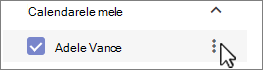-
În contul Google Calendar, selectați Calendarele mele și alegeți punctele de suspensie verticale (⋮) din partea dreaptă a numelui calendarului.
-
Selectați Setări și partajare, defilați în jos la Integrare calendar și, în caseta Adresă secretă în format iCal , selectați butonul
-
În Outlook clasic, selectați Fișier > Setări cont > Setări cont.
-
Pe fila Calendare internet , selectați Nou, apoi apăsați Ctrl+V pentru a lipi URL-ul copiat.
-
Selectați Adăugare, introduceți un nume de calendar în caseta Nume folder și selectați OK.
-
În contul Google Calendar, selectați Calendarele mele și alegeți punctele de suspensie verticale (⋮) din partea dreaptă a numelui calendarului.
-
Selectați Setări și partajare, defilați în jos la Integrare calendar și, în caseta Adresă secretă în format iCal , selectați butonul
-
Comutați la calendarul noul Outlook.
-
Sub grila de calendar din stânga, selectați Adăugare calendar, apoi selectați Abonare de pe web.
-
Lipiți ADRESA URL copiată în bara de adrese, apoi selectați Import.
-
În contul Google Calendar, selectați Calendarele mele și alegeți punctele de suspensie verticale (⋮) din partea dreaptă a numelui calendarului.
-
Sub Setări calendar, selectați Export calendar.
-
Dezarhivați fișierul calendar descărcat. Acesta va apărea ca fișier .ics .
-
Comutați la calendarul Outlook pentru Mac.
-
Sub grila de calendar din stânga, selectați Adăugare calendar, apoi import ICS.
-
Navigați pentru a încărca fișierul .ics , apoi selectați Import.